具体解决方法如下:
一、原因分析:
由于主分区已经到3个,且扩展分区已建立,在这种情况下用户再继续划分时,就会报错。
二、解决方法:
可划分四个主分区或3个主分区+1个扩展分区(扩展分区中可创建多个逻辑分区),也就是3个主分区+1个扩展分区。

1、如果win10系统已有100MB引导分区+系统所在分区+隐藏分区,此三个分区属于主分区,故需要把剩余所有空间都划到扩展分区中才能顺利分区;
2、win10系统默认划分主分区,到该划分第四个分区时,系统就会自动将第四个分区划到扩展分区中,无需指定分区类型;
3、在安装系统过程中分区只能划分最多4个分区,即主分区,扩展分区只能在系统下创建;
4、如果出现下图中情况,解决详细步骤是:首先删除d盘,然后右键删除扩展分区(绿色部分),删除后会和前面的未划分空间合并在一起,再新建简单卷,系统自动划分出扩展分区和逻辑分区,分区的时候可以设置大小,剩余空间可继续划分。
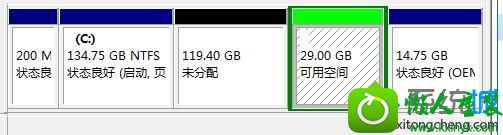
win10笔记本分区出错无法创建磁盘分区的原因及解决方法分享到这里了,如果你遇到一样的问题及时采用上述方法解决即可
 番茄花园Win7 正式装机版64位 2019.122019-11-19
番茄花园Win7 正式装机版64位 2019.122019-11-19
 系统之家Windows10 32位 精简装机版 2021.012020-12-15
系统之家Windows10 32位 精简装机版 2021.012020-12-15
 番茄花园Ghost Win10 32位 体验装机版 2021.082021-07-17
番茄花园Ghost Win10 32位 体验装机版 2021.082021-07-17
 深度技术最新64位win7快速极简版v2022.042022-03-12
深度技术最新64位win7快速极简版v2022.042022-03-12
 系统之家WinXP 优化装机版 2020.062020-06-02
系统之家WinXP 优化装机版 2020.062020-06-02
 萝卜家园Win7 内部装机版32位 2020.092020-08-16
萝卜家园Win7 内部装机版32位 2020.092020-08-16
 电脑公司 Ghost Win7 64位 装机版 v2019.092019-08-19
电脑公司 Ghost Win7 64位 装机版 v2019.092019-08-19
 雨林木风 Ghost Win7 64位纯净版 v2019.052019-05-04
雨林木风 Ghost Win7 64位纯净版 v2019.052019-05-04
栏目推荐: 橙子重装系统 系统之家装机助手 系统之家装机卫士 西瓜xp系统下载 u大师u盘启动盘制作工具 天空装机助理 系统天地一键重装系统 专注于装机助理
专题推荐: 纯净版xp系统下载 玉米装机助手 专业版重装系统 专注于系统 雨林风木win7系统下载 青苹果装机卫士
本站资源均收集于互联网,如果有侵犯您权利的资源,请来信告知,我们将及时撒销相应资源!
Copyright @ 2022 pc系统下载版权所有 闽ICP备15013096号-1